Ja, det er muligt at gendanne et slettet OS på ingen tid
- Et operativsystem er ansvarlig for opstartsprocessen og styrer funktionaliteten samt andre applikationsprogrammer på computeren.
- Hvis du ved en fejl har slettet Windows-operativsystemet, kan du geninstallere det ved at genopbygge den reserverede partition.
- Du kan også gendanne slettede operativsystemer på din pc ved hjælp af tredjepartsgendannelsesværktøjer.

xINSTALLER VED AT KLIKKE PÅ DOWNLOAD FIL
Denne software vil reparere almindelige computerfejl, beskytte dig mod filtab, malware, hardwarefejl og optimere din pc til maksimal ydeevne. Løs pc-problemer og fjern virus nu i 3 nemme trin:
- Download Restoro PC Repair Tool der følger med patenterede teknologier (patent tilgængeligt her).
- Klik Start scanning for at finde Windows-problemer, der kan forårsage pc-problemer.
- Klik Reparer alle for at løse problemer, der påvirker din computers sikkerhed og ydeevne.
- Restoro er blevet downloadet af 0 læsere i denne måned.
Et operativsystem (OS) er software, der normalt indlæses i computeren af et opstartsprogram. Den styrer funktionaliteten af systemet og alle de andre applikationsprogrammer på computeren. Brugere rapporterer dog at slette operativsystemerne på deres pc.
Derfor vil vi diskutere, hvordan du gendanner det slettede operativsystem på din pc. Vi har også en detaljeret vejledning vedr nemme metoder til at genopbygge bootpartition på Windows 10 og få din pc til at starte op igen.
Kan du geninstallere Windows efter at have slettet det?
I den enkleste forstand betyder sletning af et operativsystem at slette hele systempartitionen, der er ansvarlig for dets funktionalitet. Det gør det umuligt at få adgang til operativsystemet og efterlader din pc tom. Der er ingen indlæst software til at hjælpe din computer med at starte på grund af manglende BOOTMGR og BCD.
Det er dog muligt at geninstallere et operativsystem når som helst efter at have slettet det fra din pc. Det koster heller ikke mere stress eller tid, end det normalt gør med en forudindlæst installation af operativsystemet. Så sletning af operativsystemet fra din computer giver dig mulighed for at geninstallere endnu en højere version.
Hvordan kan jeg gendanne et slettet operativsystem?
Gennemgå disse foreløbige kontroller:
- Sørg for at tilslutte din computer til en stabil strømkilde.
- Afbryd alle eksterne enheder eller ydre enheder, der er tilsluttet din pc.
- Opret et bootbart USB-drev til Windows-operativsystemet.
- Tilslut dit bootbare drev til pc'en for at starte fra et drev.
Ovenstående foreløbige kontroller vil forberede systemet og de nødvendige værktøjer til genoprettelse og geninstallation af operativsystemet.
- Indsæt installationsdisketten i din pc.
- Tryk på strøm knappen på din pc, og vælg boot fra Windows installationsdisk fra muligheden.
- Klik på Reparation din computer mulighed på Installer nu skærmen.
- Klik på Fejlfinding mulighed, og vælg derefter Avancerede indstillinger.
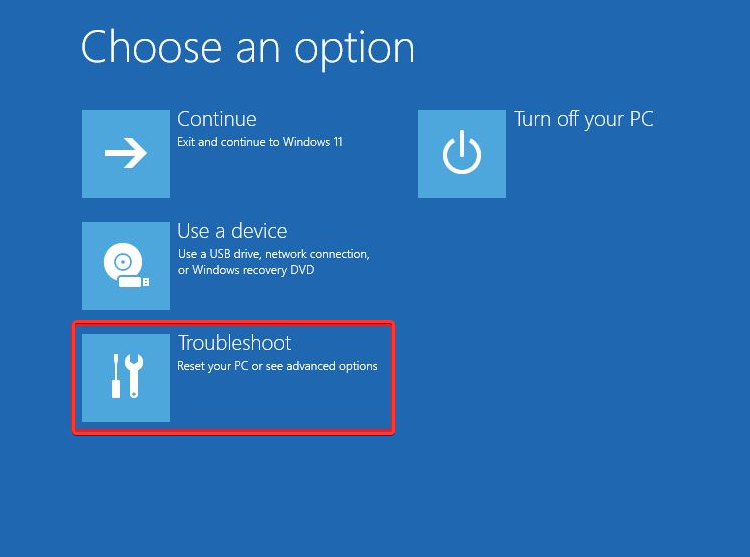
- Vælg Kommandoprompt mulighed.
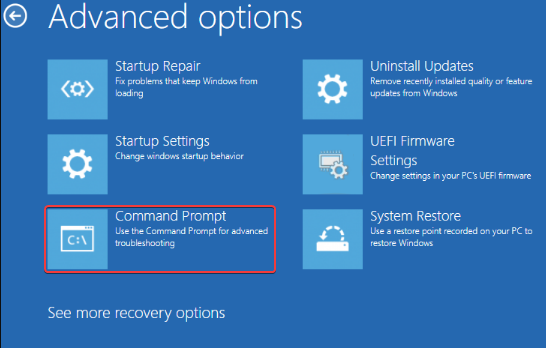
- Indtast følgende og tryk Gå ind:
bootrec /fixmbr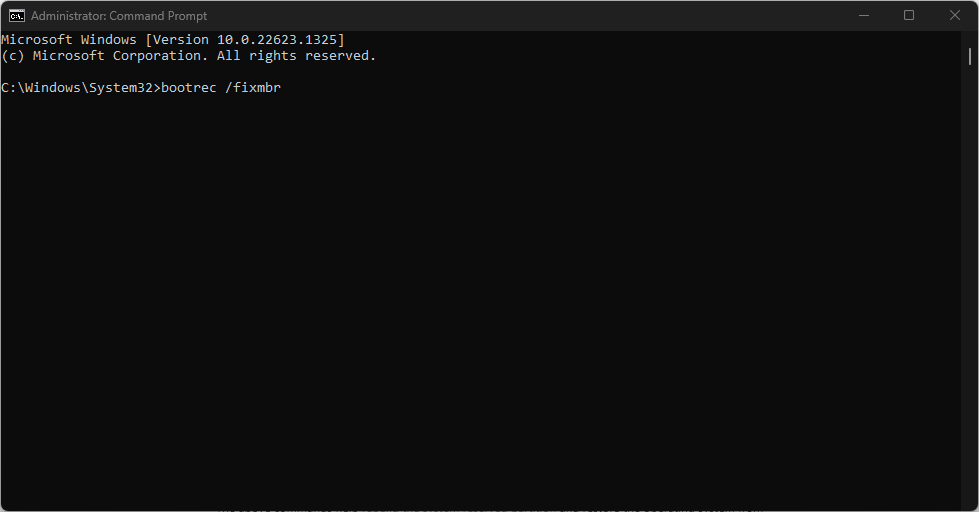
- Indtast følgende kommando og tryk Gå ind:
Diskpartvælg disk 0listepartition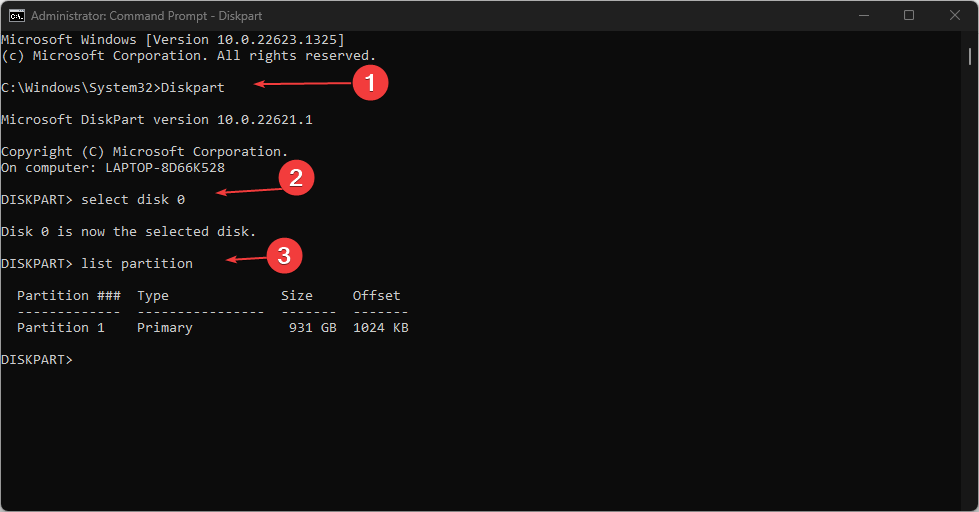
- vælg partition n: n betyder drevbogstavet for Windows OS-partitionen.
- Skriv derefter og tryk på Gå ind:
aktivAfslut
- Indtast følgende kommando og tryk Gå ind for at rette opstartsoplysningerne:
bootrec /fixbootbootrec /rebuildbcd
Ovenstående kommandoer hjælper genopbygge den systemreserverede partition og gendan operativsystemet fra den partition, hvor det blev installeret.
- Fejl 0x0000142: Sådan rettes det i 5 enkle trin
- Sådan prøver du Workspace-funktionen på Microsoft Edge
- Sådan blokerer du autoplay-videoer på Edge
- Sådan sender du filer ved hjælp af Microsoft Edge Drop-funktionen
- Sådan fjerner du søgelinjens billede på Windows 11
Der er talrige datagendannelsesværktøjer du kan bruge til at hente et slettet styresystem på din computer, som kan fungere på forskellige måder og variere i funktion, men samlet set kan hjælpe dig med at gendanne vigtige data nemmere.
For at forenkle processen anbefaler vi, at du prøver pålidelige produkter som Kernel Data Recovery Software, da det kan hjælpe dig med at gendanne mistede filer eller mapper efter en Windows-korruptionshændelse.
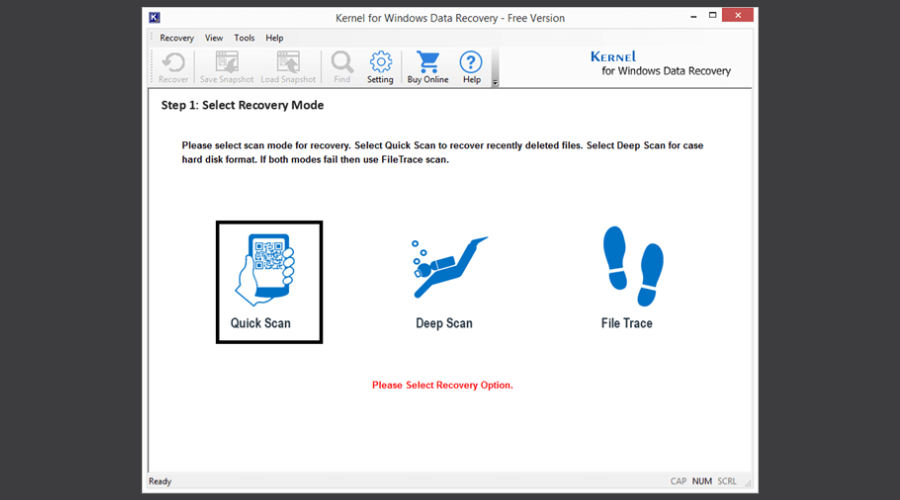
Desuden kan du gendanne data fra flytbare enheder, såsom USB'er, og fra tømte papirkurvsmapper.

Kernel Data Recovery Software
Gendan mistede, korrupte eller slettede filer og andre vigtige data med denne fantastiske app.
Afslutningsvis kan du være interesseret i vores artikel om nemme metoder til at få adgang til gendannelsestilstand fra alle dele af operativsystemet på Windows 11. Du kan også tjekke, hvordan du løser problemet kan ikke oprette gendannelsesdrevfejl på Windows 11.
Hvis du har yderligere spørgsmål eller forslag, så send dem venligst i kommentarfeltet.
Har du stadig problemer? Løs dem med dette værktøj:
SPONSORERET
Hvis ovenstående råd ikke har løst dit problem, kan din pc opleve dybere Windows-problemer. Vi anbefaler download af dette PC-reparationsværktøj (vurderet til Great på TrustPilot.com) for nemt at løse dem. Efter installationen skal du blot klikke på Start scanning knappen og tryk derefter på Reparer alle.
